O Google Play Services certamente é o melhor do negócio. Ele fornece recursos de segurança aprimorados e imediatamente envia uma notificação quando algo não está normal. O aviso "Ação Necessária na Conta Google" é um exemplo dessas notificações que o Google envia para seu telefone conectado se o Google Play falhar em sincronizar corretamente o telefone. Não há motivo para se preocupar com isso, pois pode haver diferentes razões para isso acontecer. Vamos discutir as possíveis razões para o problema de aviso de ação requerida do Google Play Services e como você pode resolver essas questões.
Parte 1: Por que Aparece Ação Necessária na Conta Google Play
Parte 2: Ação Necessária na Conta Google Como Resolver [5 Dicas]
- 1. Limpar a Cache do Playstore
- 2. Remover Conta Google e Adicionar Uma Nova
- 3. Atualizar a Senha da Sua Conta Google
- 4. Desinstalar Atualizações do PlayStore
- 5. Desligar e Ligar as Notificações do Google Playstore
Parte 3: Corrigir a Ação Necessária na Conta Sem Precisar de Senha Hot
Parte 1:Por que Aparece Ação Necessária na Conta Google Play?
Existem diferentes razões pelas quais o aviso "ação necessária na conta" não vai embora. Uma das principais é o fracasso na sincronização bem-sucedida do telefone Android com a conta Google conectada. Existem outras razões diferentes para este problema também. Vamos olhar para algumas das outras razões para esta notificação.
1. Conta Google não Funcionando
Uma das principais razões para o aviso de Notificação de Ação Requerida do Google Play Services é devido a alguns problemas na sua conta Google conectada. Geralmente, as contas Google podem enfrentar diferentes tipos de problemas. Um dos comuns é a falta de armazenamento. Portanto, você deve primeiro verificar sua conta Google fazendo login em seu computador pessoal antes de proceder para o próximo passo.
2. Senha da Conta Gmail Alterada
Se você alterou recentemente a senha da sua conta Google, você precisa re conectar a conta ao seu telefone. Como o Google é muito rigoroso quanto à segurança dos usuários, ele automaticamente desconectará o telefone conectado. Portanto, você deve re conectar novamente com a nova senha.
3. Conta Gmail Excluída
A maioria das pessoas exclui suas contas por diferentes razões. Enquanto excluem a conta, elas se esquecem da conectividade da conta Google do telefone. Isso resulta eventualmente em um problema com o telefone conectado.
4. Dados de Cache
O seu telefone armazena cache ao longo do tempo. Isso pode ser tanto na armazenamento em nuvem do Google quanto no espaço fornecido pelo Google diretamente no armazenamento do telefone. O problema é comum nos telefones de pessoas que não têm o hábito de limpar o cache regularmente, o que pode resultar em problemas de sincronização de conta.
5. Problema de Sincronização do Seu Telefone
O problema de sincronização provavelmente é uma das principais razões pelas quais você pode ver a notificação de ação requerida. Existem diferentes razões que podem resultar no fracasso da sincronização bem-sucedida do telefone.
Agora que você sabe as razões comuns para o aviso de Notificação de Ação Requerida do Google Play Services, vamos discutir como resolver esse problema.
Parte 2: Ação Necessária na Conta Google Como Resolver [5 Dicas]
Há diferentes maneiras de remover a notificação de ação necessária na Conta Google play services. No entanto, você deve seguir os passos precisamente para obter o trabalho feito. Vamos olhar para as cinco melhores maneiras de remover essa notificação do seu telefone.
1. Limpar a Cache do Playstore
Como discutido, a presença de cache na sua conta Playstore é uma das principais razões pela qual a notificação de Ação Requerida do Google Play Services aparece. Portanto, você deve limpar os dados de cache da conta antes de prosseguir para o próximo passo. Aqui estão os passos para fazer isso.
Passo1: Vá para as "Configurações" do seu telefone.
Passo2: Descesse até encontrar a opção "Aplicativos" e toque nela.
Passo3: Localize "Play Store", e clique nele.
Passo4: Clique na opção "Armazenamento", e toque na opção "Cache".
Passo5: Toque no botão "Limpar Cache" nas opções que surgirem.
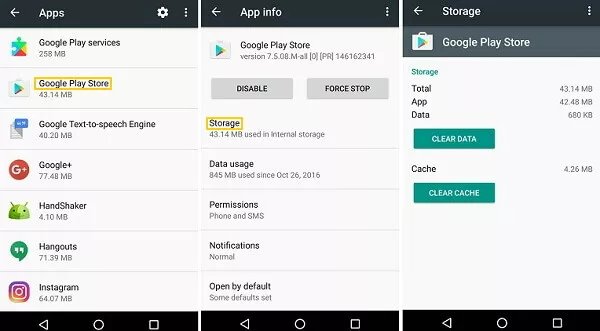
2. Remover Conta Google e Adicionar Uma Nova
Outra maneira excelente de corrigir o problema da notificação de Ação Requerida do Google Play Services é removendo a antiga conta Gmail e adicionando uma nova. Essa solução funciona apenas se a conta já vinculada ao seu telefone estiver corrompida ou fechada por alguma razão. Mas antes de adicionar uma nova conta, lembre-se de que todos os dados associados à conta anterior serão perdidos completamente.
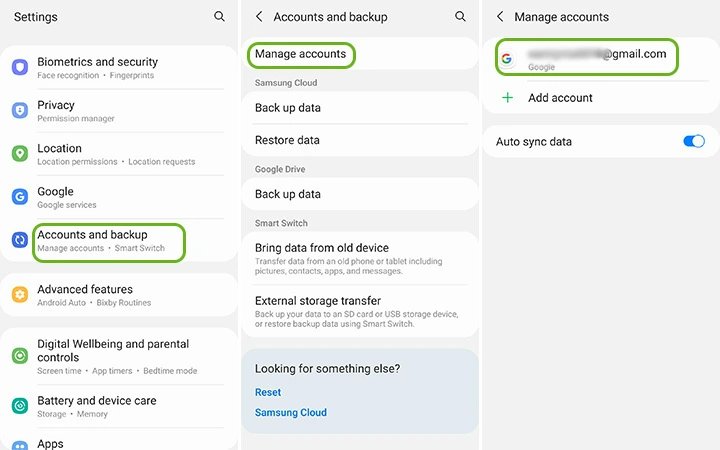
3. Atualizar a Senha da Sua Conta Google
Outra maneira excelente de corrigir a Ação Requerida do Google Play Services é reconfigurar a senha no seu telefone. Se você está enfrentando problemas de conectividade com sua conta Playstore, há uma alta chance de que a conta associada ao telefone tenha sido recentemente configurada com uma nova senha. Isso pode ter sido feito por você ou outra pessoa pode ter acessado sua conta. Portanto, é sempre melhor atualizar a senha da Conta Google.
4. Desinstalar Atualizações do PlayStore
Desinstalar as atualizações do Playstore também é uma opção excelente para remover o aviso google play services account action required. No entanto, seu dispositivo pode começar a funcionar mal, pois a maioria das aplicações atualizadas requer as últimas atualizações do Playstore. Você também pode perceber uma completa desinstalação de algumas das aplicações já instaladas. A desinstalação da atualização também impedirá seu dispositivo de desinstalar a versão mais recente de alguns dos aplicativos.
Que dito isso, a notificação de Ação Requerida do Google Play Services será removida completamente, pois sua conta Google não precisará da conectividade da conta para atualizar. Vamos discutir os passos para desinstalar as atualizações do Playstore.
Passo1:Vá para as configurações do seu telefone e acesse os aplicativos disponíveis.
Passo2: Procure por "Playstore" e toque nele.
Passo3: Clique na opção "Desinstalar Atualizações".
5. Desligar e Ligado as Notificações do Google Playstore
Se o seu Playstore está funcionando bem sem problemas, há chances altas de que haja gargalos nas notificações do seu telefone. Aqui está como você pode ligar e desligar as notificações do Playstore.
Passo1: Vá para as "Configurações" do seu telefone.
Passo2: Toque na opção "Aplicativos e Notificações" da lista.
Passo3: Procure por "Google Play Services" e abra-o.
Passo4: Desligue as notificações.
Uma vez que você tenha desligado as notificações "OFF", espere um pouco após fechar as configurações do telefone. Depois de um tempo, você pode simplesmente ligar novamente as notificações "ON" através do mesmo procedimento.
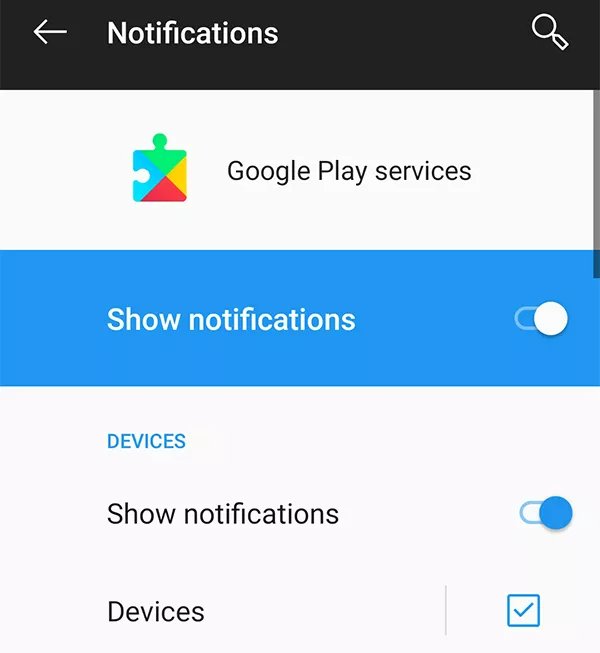
Estas são algumas das melhores maneiras que você pode usar para resolver a notificação de ação necessária na conta google play. No entanto, nenhuma dessas maneiras funcionará se você tiver esquecido a senha da conta Google vinculada ao dispositivo. Embora você possa adicionar uma nova conta em alguns dispositivos Android, não será possível restaurar os dados associados à antiga conta Gmail.
Portanto, se você estiver disposto a se livrar da notificação sem perda de dados ou fechamento de conta, o uso do Passfab Android Unlocker é a melhor escolha para você.
Parte 3: Corrigir a Ação Necessária na Conta Sem Precisar de Senha
O melhor ferramenta para resolver o problema de ação necessária na conta é o PassFab Android Unlocker. A ferramenta oferece uma ampla gama de recursos que adicionam valor aos clientes. O melhor aspecto do PassFab Android Unlocker é a disponibilidade de alta velocidade, a precisão de desempenho e o preço acessível.
1. Desbloqueador Completo do Android
Ele permite que você desbloqueie seu dispositivo independentemente do problema que ele tenha enfrentado. Se você esqueceu sua senha ou deseja reabrir o dispositivo após ele ter sido bloqueado por outra razão, o PassFab Android Unlocker certamente é a escolha certa para você
2. Melhores Removeres de Bloqueio FRP
Remover um bloqueio FRP é uma experiência sem problemas com o PassFab Android Unlocker. A ferramenta permite que você desbloqueie qualquer um dos seus telefones sem problemas, mesmo se você falhar em verificar a conta associada do Google, Samsung ou qualquer outro tipo similar.
- Lançar o PassFab Android Unlocker
- Selecione "Começar" na tela seguinte
- Escolha seu modelo de telefone e marca na tela seguinte e clique em Próximo.
- Siga as instruções da tela para entrar em modo de Recuperação e clique em "Próximo".
- Aguarde até que a ferramenta termine de resetar seu dispositivo.
Lance o produto e selecione a função "Remover Bloqueio Google (FRP)". Depois disso, conecte seu dispositivo Android ao computador por meio de um cabo USB.
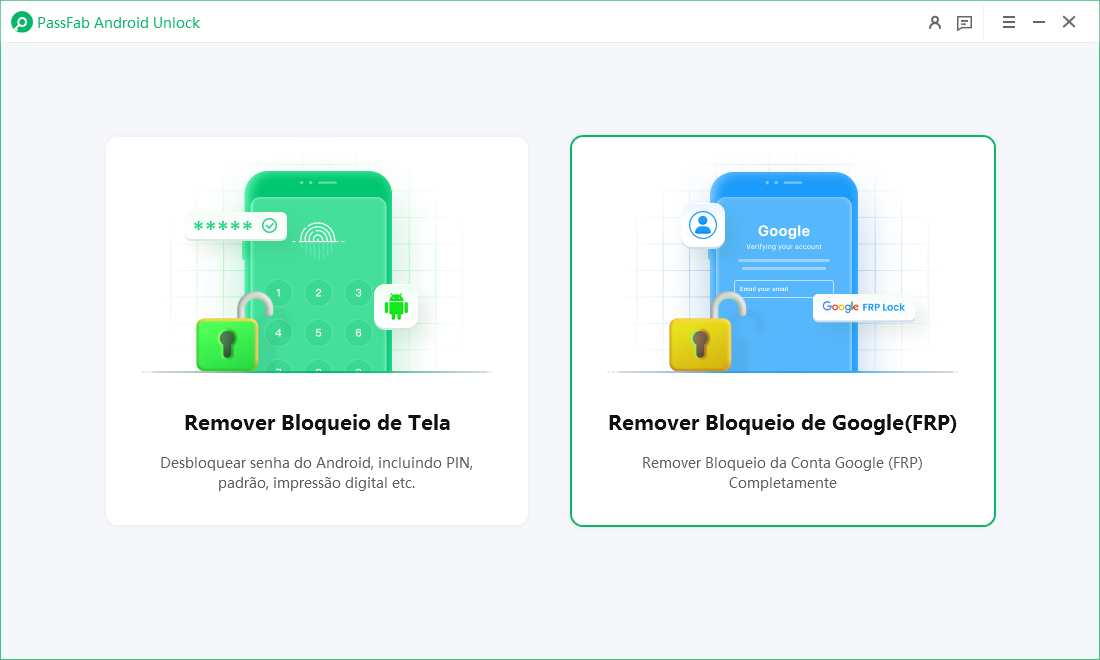
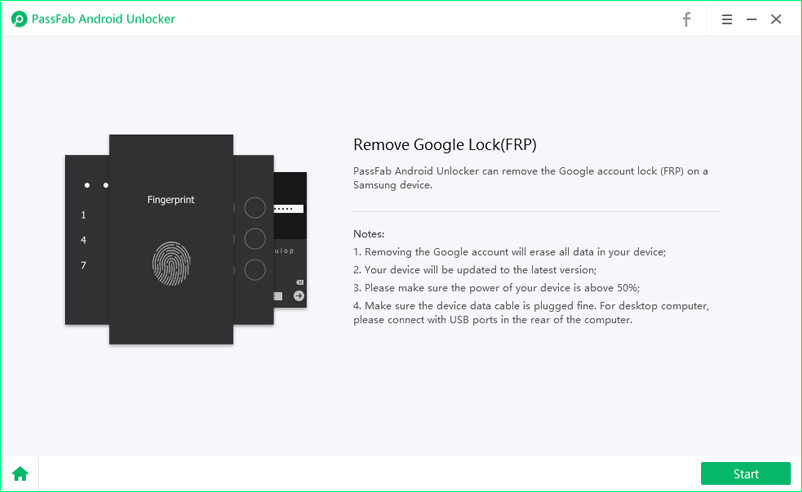
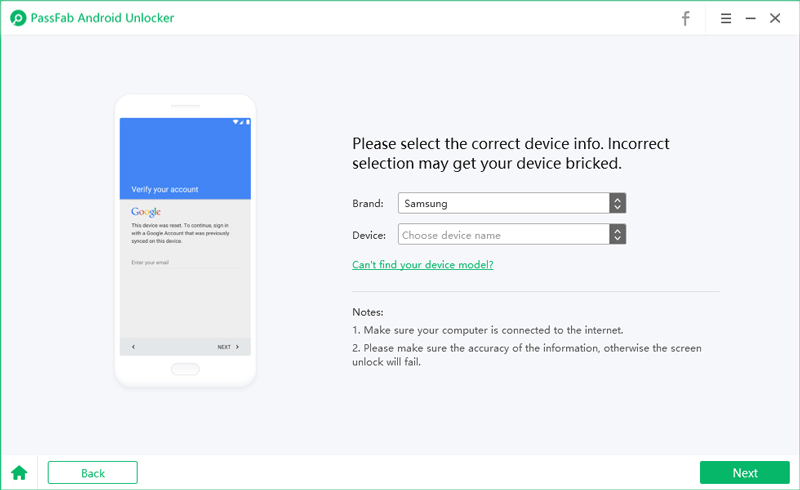
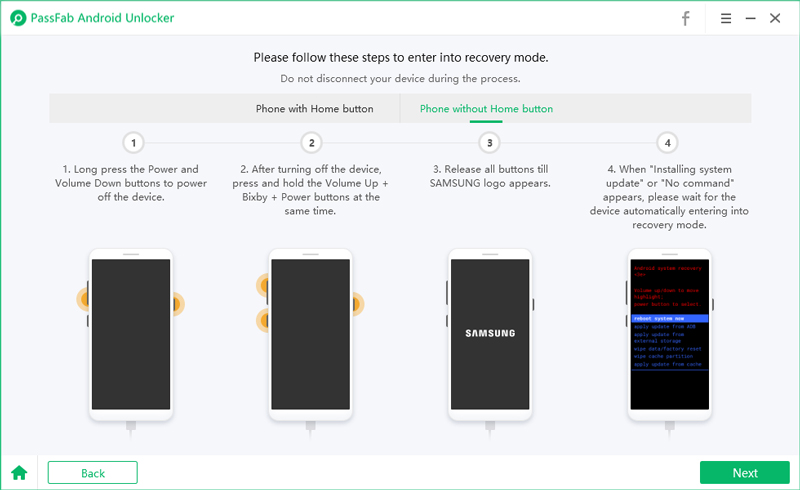
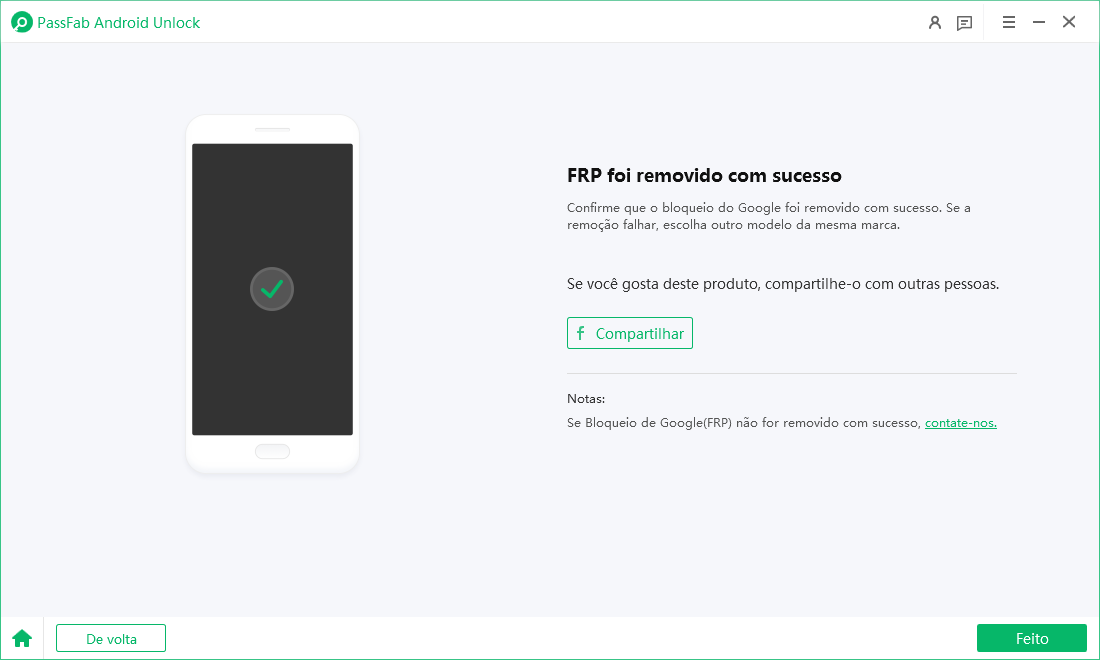
Conclusão
O erro "ação necessária na conta" é uma mensagem de aviso comum que pode aparecer no seu celular por muitas razões diferentes. Portanto, você deve identificar primeiro as razões antes de fazer qualquer correção. Se você já identificou as razões, mas não se lembra da senha da conta associada ao Google, o PassFab Android Unlocker provavelmente é o melhor remédio para resolver os problemas relacionados à conta do Google em seu dispositivo Android.
